AI软件是一款非常优秀的矢量插画绘图软件。我们在画插画的时候,为了方便后期对作品的修改,往往会把图层分成很细的图层。本期内容将与大家分享。AI图层面板不见了怎么办?如何调整AI图层的透明度?以下是细节。
一、AI图层面板不见了怎么办?
(1)点击“窗口”“图层”
启动AI软件,进入AI软件绘图界面,点击菜单栏中的“窗口”选项,在弹出的下拉框中点击“图层”选项,这时AI右侧会出现图层面板。

(2)点击右侧工具栏中的“图层”按钮
打开AI软件,在右侧面板找到一行工具图标,其中有一个“图层”图标。单击它以打开图层面板。
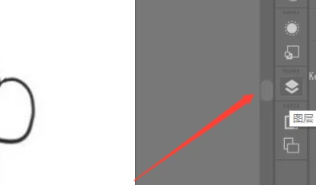
(3)按“F7”键调出图层
调出图层面板的快捷键是F7。按键盘上的F7键调出图层面板。
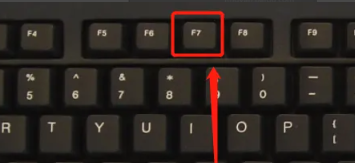
二、AI图层透明度怎么调?
1.打开AI软件,新建一个画布,在画布中随意绘制一些图形;
2.在图层面板中点击图层选项,点击图层右侧的“圆形”按钮,右侧的“属性”面板中就会出现“外观”选项;
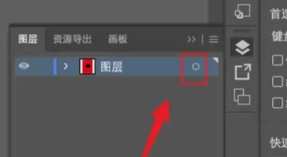
3.找到外观选项下的不透明度选项,拖动不透明度选项下的进度条上的滑块,更改图层的不透明度。
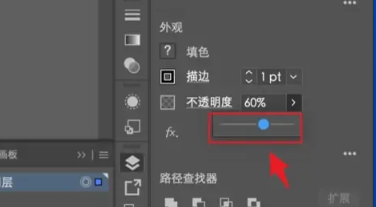
上面古风插画网编辑分享的“illustrator(AI)图层面板不见了怎么办?如何调整illustrator(AI)图层的透明度?”相关内容。希望以上内容能对各位朋友有所帮助。下次见~






评论0